Μεταφορά περιεχομένου με την Εξερεύνηση των Windows
Μπορείτε να μεταφέρετε περιεχόμενο μουσικής απευθείας με μεταφορά και απόθεση από τον Windows Explorer.
Το "Music player"ο μπορεί να αναπαράγει τον ήχο για περιεχόμενο βίντεο.
Σημείωση
- Αν συνδέσετε τη συσκευή αναπαραγωγής σε έναν υπολογιστή που λειτουργεί με μπαταρία, η μπαταρία του υπολογιστή θα εξαντληθεί. Όταν συνδέετε τη συσκευή αναπαραγωγής σε έναν υπολογιστή για μεγάλο χρονικό διάστημα, συνδέστε τον υπολογιστή σε μια τροφοδοσία εναλλασσόμενου ρεύματος.
- Συνδέστε τη συσκευή αναπαραγωγής στον υπολογιστή μέσω USB.
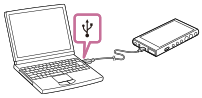
- Επιβεβαιώστε το μενού [Use USB for] στη συσκευή αναπαραγωγής. Επιλέξτε [File Transfer] και πατήστε [OK].
Αν το μενού [Use USB for] δεν εμφανίζεται, μπορείτε να αποκτήσετε πρόσβαση στο μενού από την εφαρμογή Ρυθμίσεις.
Σύρετε προς τα πάνω την Αρχική οθόνη.
Πατήστε στα στοιχεία μενού με την ακόλουθη σειρά.
 [Settings]-[Connected devices]-[USB].
[Settings]-[Connected devices]-[USB]. - Ανοίξτε το φάκελο [WALKMAN] ως εξής.
- Windows 10:
Ανοίξτε την [Εξερεύνηση αρχείων] από το μενού [Έναρξη]. Επιλέξτε [WALKMAN] στο αριστερό τμήμα του παραθύρου. - Windows 8.1:
Ανοίξτε την [Εξερεύνηση αρχείων] από την [Επιφάνεια εργασίας]. Επιλέξτε [WALKMAN] από τη λίστα κάτω από την επιλογή [Αυτός ο υπολογιστής].
- Windows 10:
-
Ανοίξτε το φάκελο [Music] στο [Internal shared storage].
Μπορείτε επίσης να μεταφέρετε περιεχόμενο μουσικής σε μια κάρτα microSD.
Επιλέξτε το φάκελο με το όνομα της κάρτας microSD αντί για το [Internal shared storage].
- Μεταφέρετε και αποθέστε τα αρχεία ή τους φακέλους στον υπολογιστή στον φάκελο [Music].Κάντε μεταφορά και απόθεση περιεχομένου βίντεο στον φάκελο [Music] επίσης.
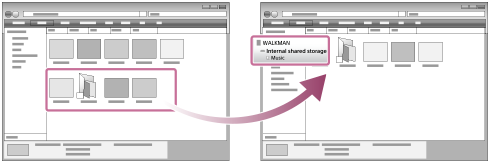
Βεβαιωθείτε ότι η μεταφορά ολοκληρώθηκε. Στη συνέχεια, αποσυνδέστε τη συσκευή αναπαραγωγής από τον υπολογιστή.
Υπόδειξη
-
Ανατρέξτε στο [Υποστηριζόμενες μορφές] για λεπτομέρειες σχετικά με τις συμβατές μορφές αρχείων.
-
Μπορείτε να προσθέσετε εικόνες γραφικών εξωφύλλου για άλμπουμ με μη αυτόματο τρόπο, έτσι ώστε η εικόνα να εμφανίζεται στο "Music player". Μετονομάστε πρώτα το αρχείο εικόνας, δίνοντάς του το ίδιο όνομα με αυτό του φακέλου για το άλμπουμ. (Μην αλλάξετε την επέκταση του αρχείου εικόνας αυτήν τη στιγμή.) Στη συνέχεια, προσθέστε το αρχείο εικόνας στο φάκελο για το άλμπουμ.
Το "Music player" εμφανίζει τα ακόλουθα αρχεία για εικόνες γραφικών εξώφυλλου.- JPEG γραμμής βάσης
- Προοδευτικό JPEG
- Μη πεπλεγμένη PNG
- Πελεγμένο PNG
Σημείωση
-
Τηρήστε τις ακόλουθες προφυλάξεις. Διαφορετικά, το "Music player" ΄ενδέχεται να μην μπορεί να αναπαραγάγει τα αρχεία.
- Μην αλλάζετε τα ονόματα των προεπιλεγμένων φακέλων (όπως [Music]).
- Μην μεταφέρετε τα αρχεία σε άλλους φακέλους εκτός από το φάκελο [Music].
- Μην αποσυνδέετε το καλώδιο USB Type-C κατά τη μεταφορά δεδομένων (Καλώδιο USB Type-C: παρέχεται).
- Μην διαμορφώσετε τη μνήμη της συσκευής αναπαραγωγής στον υπολογιστή.
- Η συσκευή αναπαραγωγής ενδέχεται να μην εμφανίζει πληροφορίες για κάποιο περιεχόμενο μουσικής σωστά ανάλογα με τη ρύθμιση γλώσσας στη συσκευή αναπαραγωγής.
- Το περιεχόμενο μουσικής που έχετε μεταφέρει περιορίζεται μόνο για ιδιωτική χρήση. Για τη χρήση περιεχομένου μουσικής για άλλους σκοπούς απαιτείται η άδεια των κατόχων των πνευματικών δικαιωμάτων.
- Η χρήση διανομέα USB είναι εγγυημένη, μόνο όταν χρησιμοποιείτε αυτόνομα τροφοδοτούμενο με ρεύμα διανομέα USB που φέρει αυθεντικό λογότυπο.
-
Όταν η συσκευή αναπαραγωγής είναι συνδεδεμένη σε υπολογιστή, τηρείτε τις ακόλουθες προφυλάξεις. Διαφορετικά, η συσκευή αναπαραγωγής ενδέχεται να μην λειτουργεί σωστά.
- Μην θέτετε σε λειτουργία τον υπολογιστή.
- Μην επανεκκινείτε τον υπολογιστή.
- Μην ενεργοποιείτε τον υπολογιστή από κατάσταση αδράνειας.
- Μην τερματίζετε τον υπολογιστή.
Εκπαιδευτικό βίντεο
Υπάρχει ένα εκπαιδευτικό βίντεο για τις ακόλουθες λειτουργίες.
- Μεταφορά περιεχομένου μουσικής.
Επισκεφθείτε την ακόλουθη σύνδεση.
https://rd1.sony.net/help/dmp/mov0003/h_zz/

Τα περιεχόμενα του Οδηγού βοήθειας ενδέχεται να υπόκεινται σε αλλαγές χωρίς προειδοποίηση, λόγω ενημερώσεων των προδιαγραφών του προϊόντος.
Αυτός ο Οδηγός βοήθειας έχει μεταφραστεί με τη χρήση μηχανικής μετάφρασης.